Qt Designer中实现控件的显示和隐藏
1、打开Qt Designer所在文件夹,如图示:

2、找到Qt Designer,如图示:

3、双击Qt Designer应用程序,如图示:
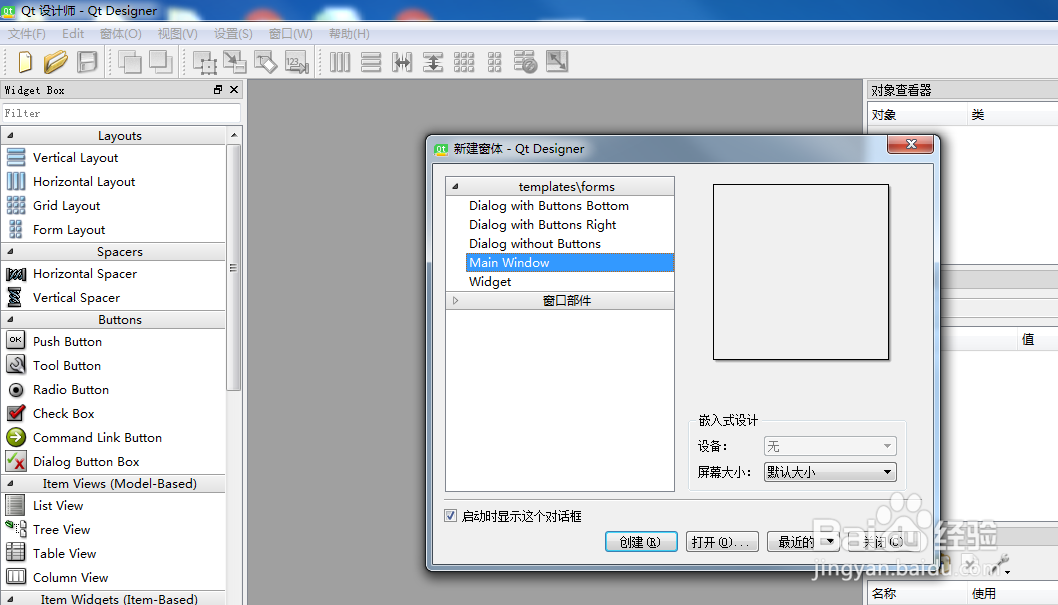
4、创建一个新的应用程序,如图示:
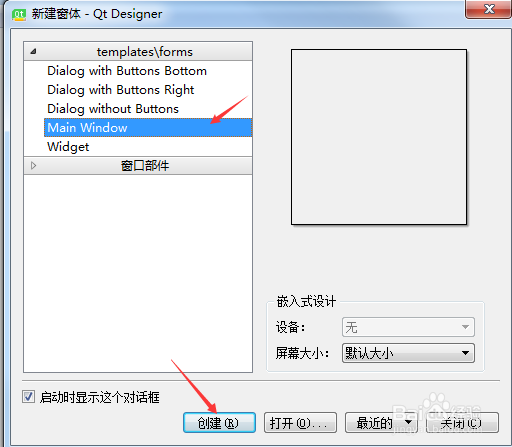
5、选择'check Box'控件如图示:
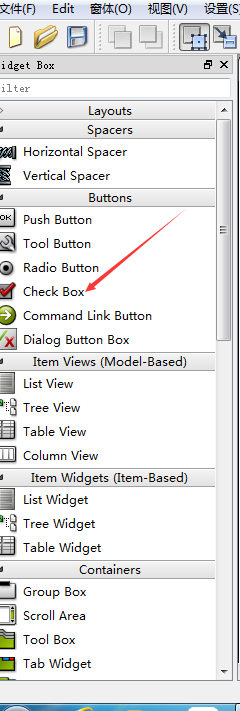
6、将其拖动到窗体上,如图示:

7、修改显示文本,如图示:

8、选择'Line Edit'控件,如图示:

9、将控件拖动到窗体上,如图示:
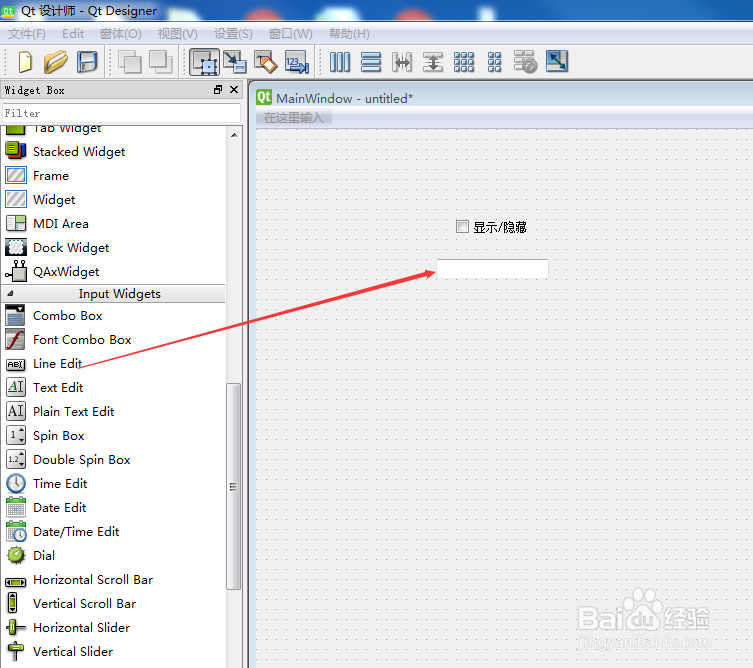
10、菜单栏中选择'Edit',如图示:

11、选择'编辑信号/槽',如图示:

12、将鼠标移动到第一个复选框控件上,颜色会变红,如图示:

13、按住鼠标左键不松,移动鼠标至输入框控件上,出现一个红色箭头指向输入框控件即可松开鼠标。具体如图示:

14、松开鼠标后,会弹出一个配置连接窗口,如图示:
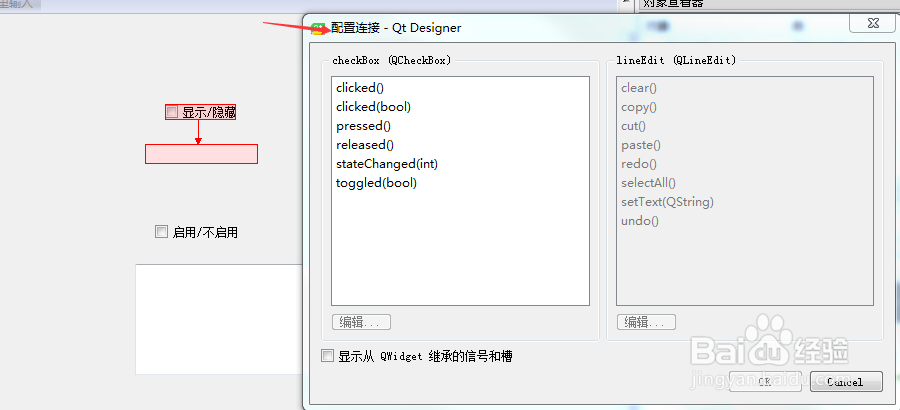
15、选中左下角的复选框,如图示:

16、在对话框左侧为复选框选择信号,由于是完成显示和隐藏功能,因此选择参数为布尔值的单击信号,如图示:

17、在对话框右侧选择槽,具体如图示:

18、选择完成后单击OK,如图示:

19、设置好信号和槽后,在窗体上可以看到,如图示:
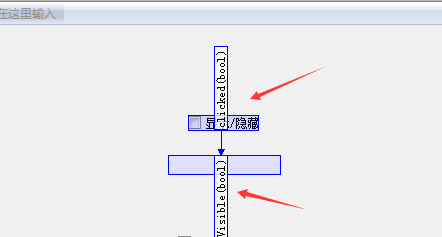
20、接下来,预览设置的效果。
21、在菜单栏中选择'窗体',如图示:

22、选择'预览于'选项,如图示:
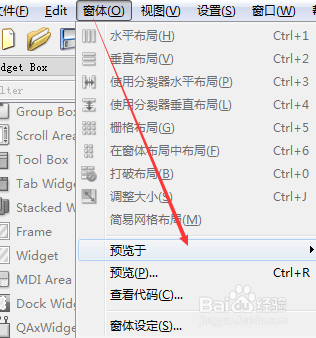
23、然后选择'Windows风格',如图示:

24、窗体界面如图示:
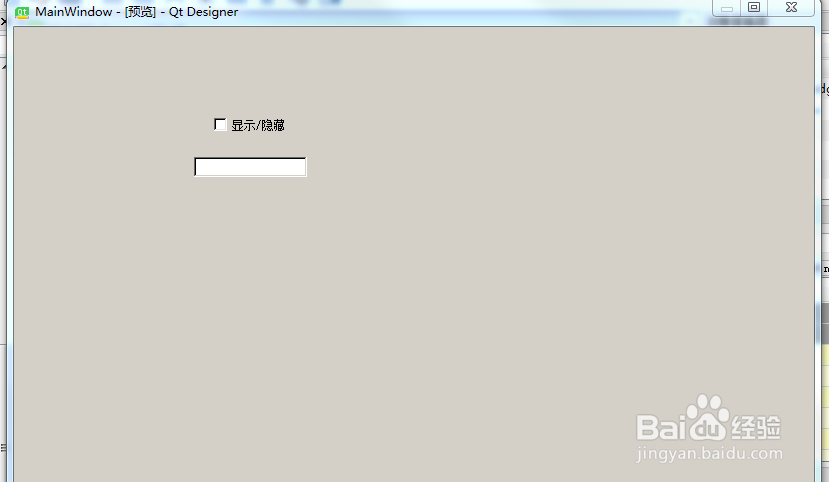
25、由于设置的槽是实现显示功能,因此在默认情况下,没有选中复选框也会显示控件。
26、选中复选框,下方的输入控件将显示在窗体上,如图示:

27、取消复选框,则会隐藏下方的输入控件,如图示:

28、以上就是在Qt Designer中实现显示和隐藏控件功能的步骤。